- Avtor Jason Gerald [email protected].
- Public 2024-01-19 22:14.
- Nazadnje spremenjeno 2025-01-23 12:44.
Ta wikiHow vas uči, kako vzpostaviti povezavo s proxy strežnikom prek nastavitev brskalnika Firefox. Temu postopku ne morete slediti v mobilni različici aplikacije Firefox.
Korak
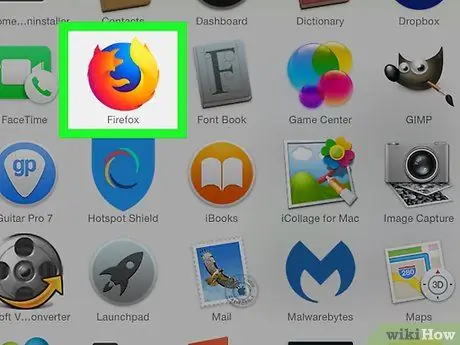
Korak 1. Odprite Firefox
Ikona aplikacije je videti kot modri globus, obdan z oranžno lisico.

Korak 2. Kliknite gumb
Nahaja se v zgornjem desnem kotu okna Firefox. Po tem se prikaže spustni meni.
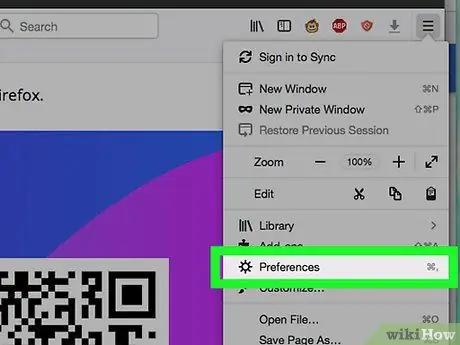
Korak 3. Kliknite Možnosti
To je sredi spustnega menija. Po tem se odpre stran z nastavitvami.
V računalniku Mac ali Linux kliknite » Nastavitve ”.
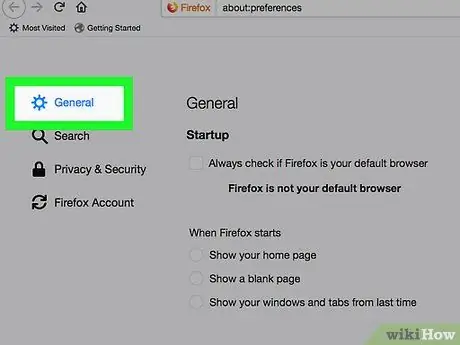
Korak 4. Kliknite Splošno
Ta zavihek je na levi strani okna Firefoxa.
Če je ta zavihek modre barve, zavihek » Splošno "je bilo prikazano.
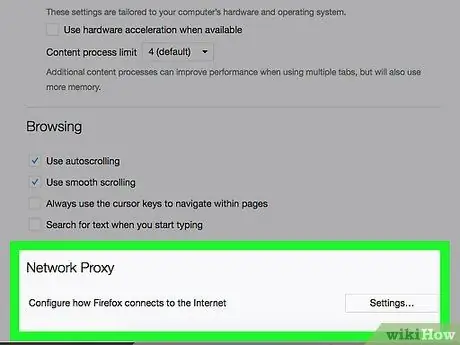
Korak 5. Pomaknite se do segmenta »Omrežni proxy«
Ta segment je na koncu strani Firefoxa.
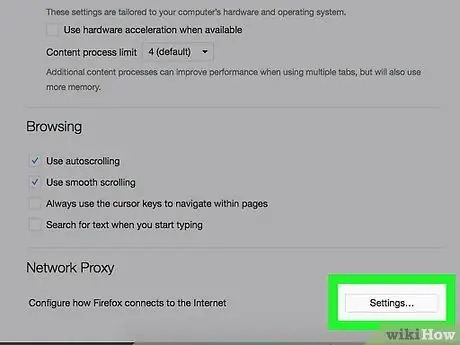
Korak 6. Kliknite Nastavitve…
To je skrajno desno na strani. Po tem se odpre okno »Nastavitve proxyja«.
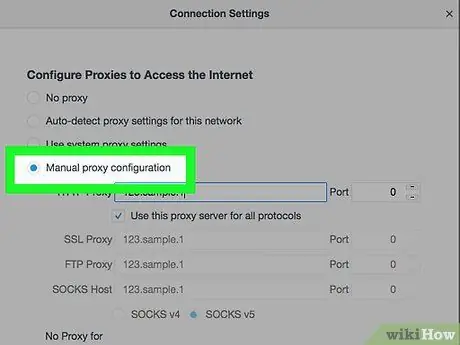
Korak 7. Potrdite polje "Ročna konfiguracija proxyja"
To je na vrhu okna.
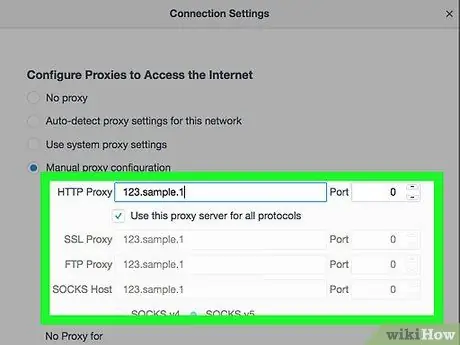
Korak 8. Vnesite podatke o proxyju
Izpolniti morate naslednja polja:
- “ HTTP proxy ” - Vnesite naslov IP proxy strežnika, ki ga želite uporabiti.
- “ Pristanišče ” - V to polje vnesite številko vrat strežnika.
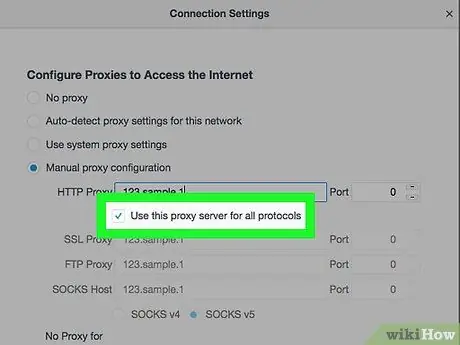
Korak 9. Potrdite polje "Uporabi ta proxy strežnik za vse strežniške protokole"
To polje je tik pod stolpcem »Proxy
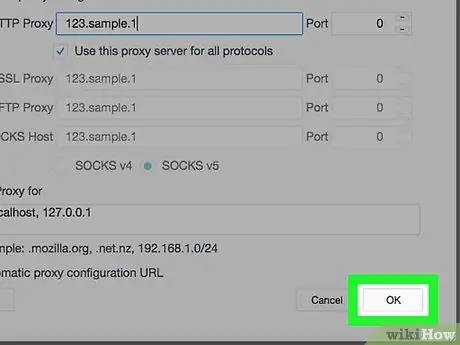
Korak 10. Kliknite V redu
To je na dnu okna. Po tem bodo nastavitve shranjene.






